Word怎么给文档设置编辑限制保护#新人打卡#
来源:网络收集 点击: 时间:2024-05-23【导读】:
Word怎么给文档设置编辑限制保护?下面小编就来演示操作步骤吧。(以我打开的Word文件为例)工具/原料more电脑win10 Word2019方法/步骤1/6分步阅读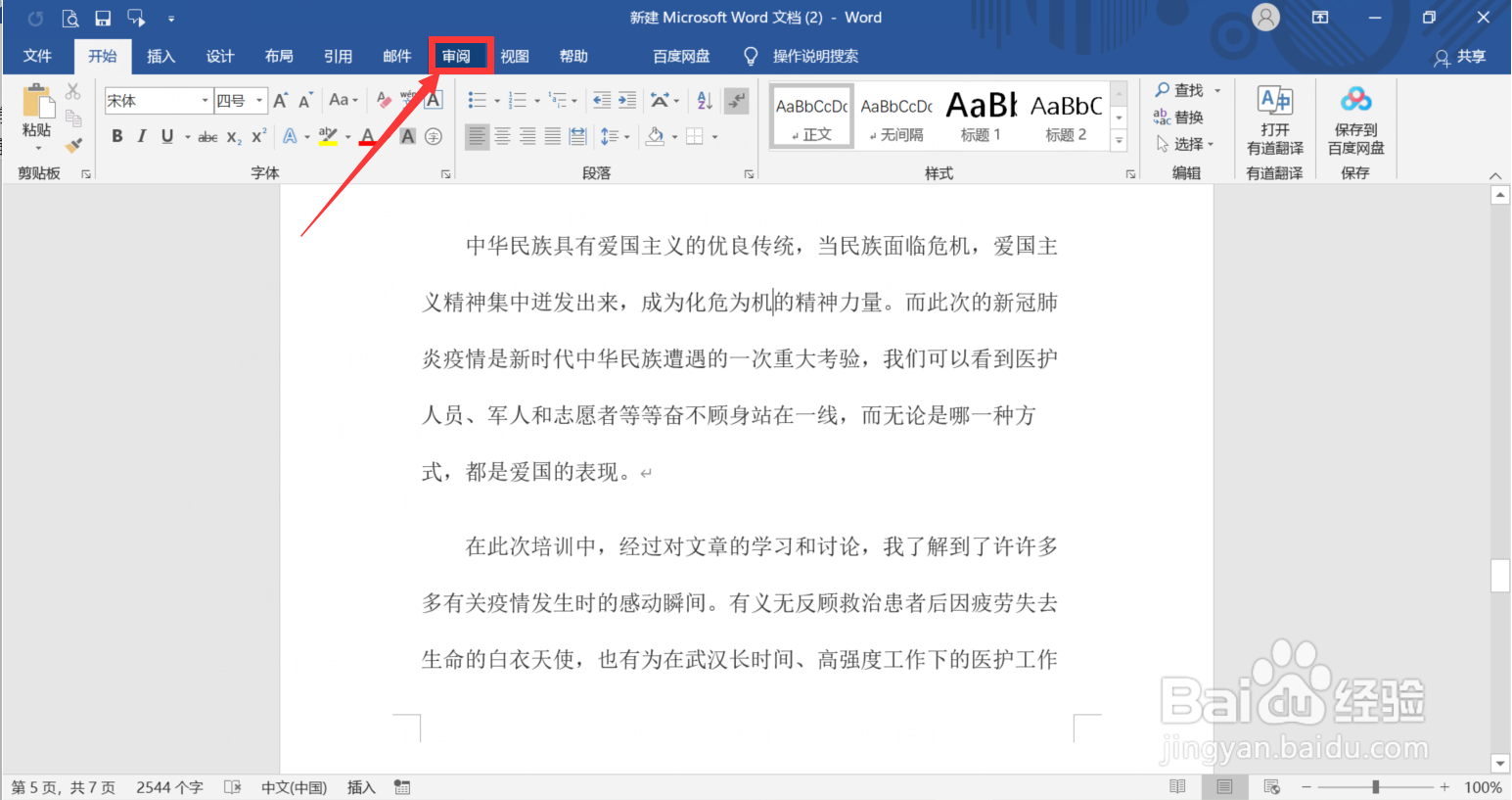 2/6
2/6 3/6
3/6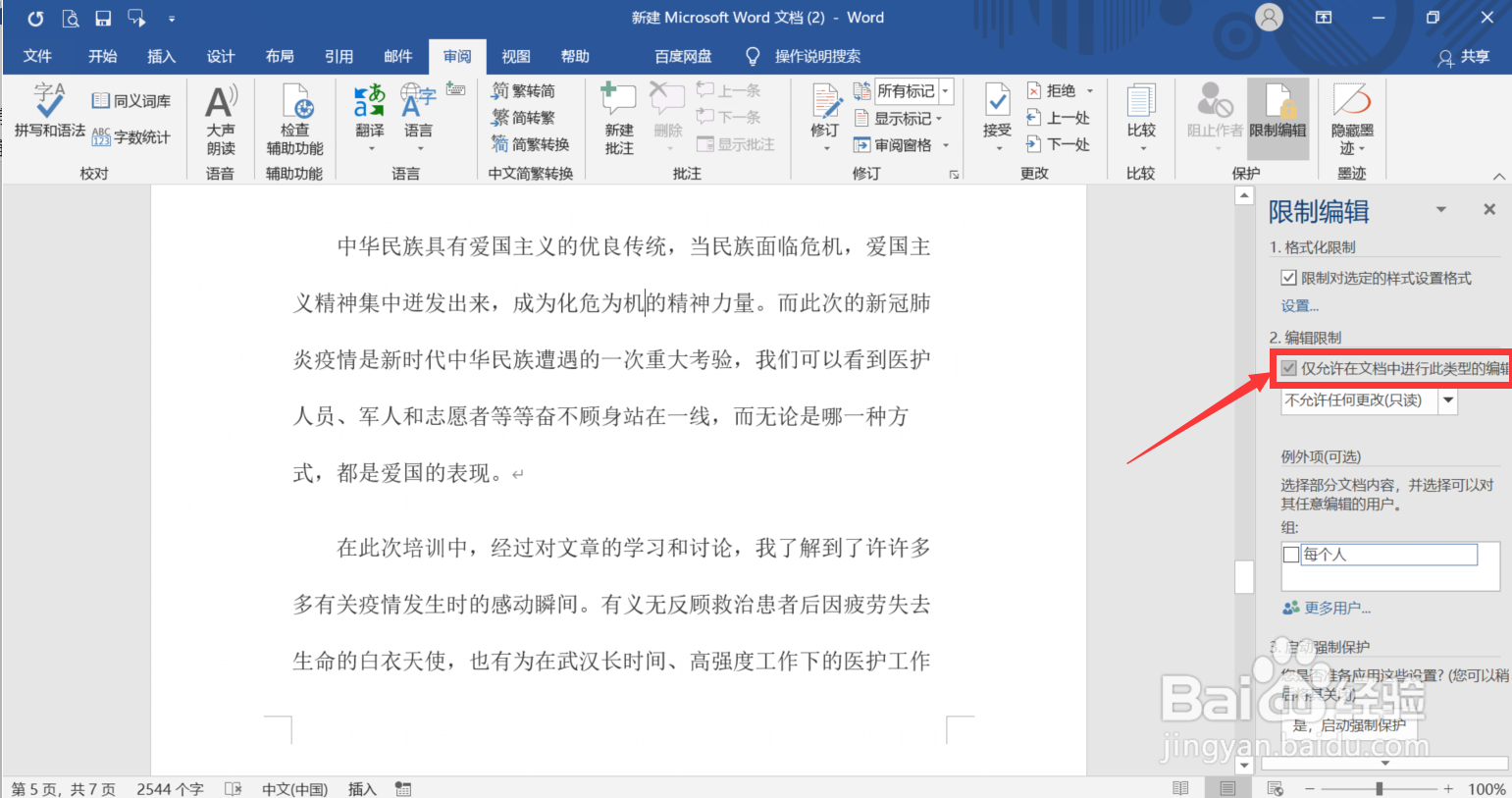 4/6
4/6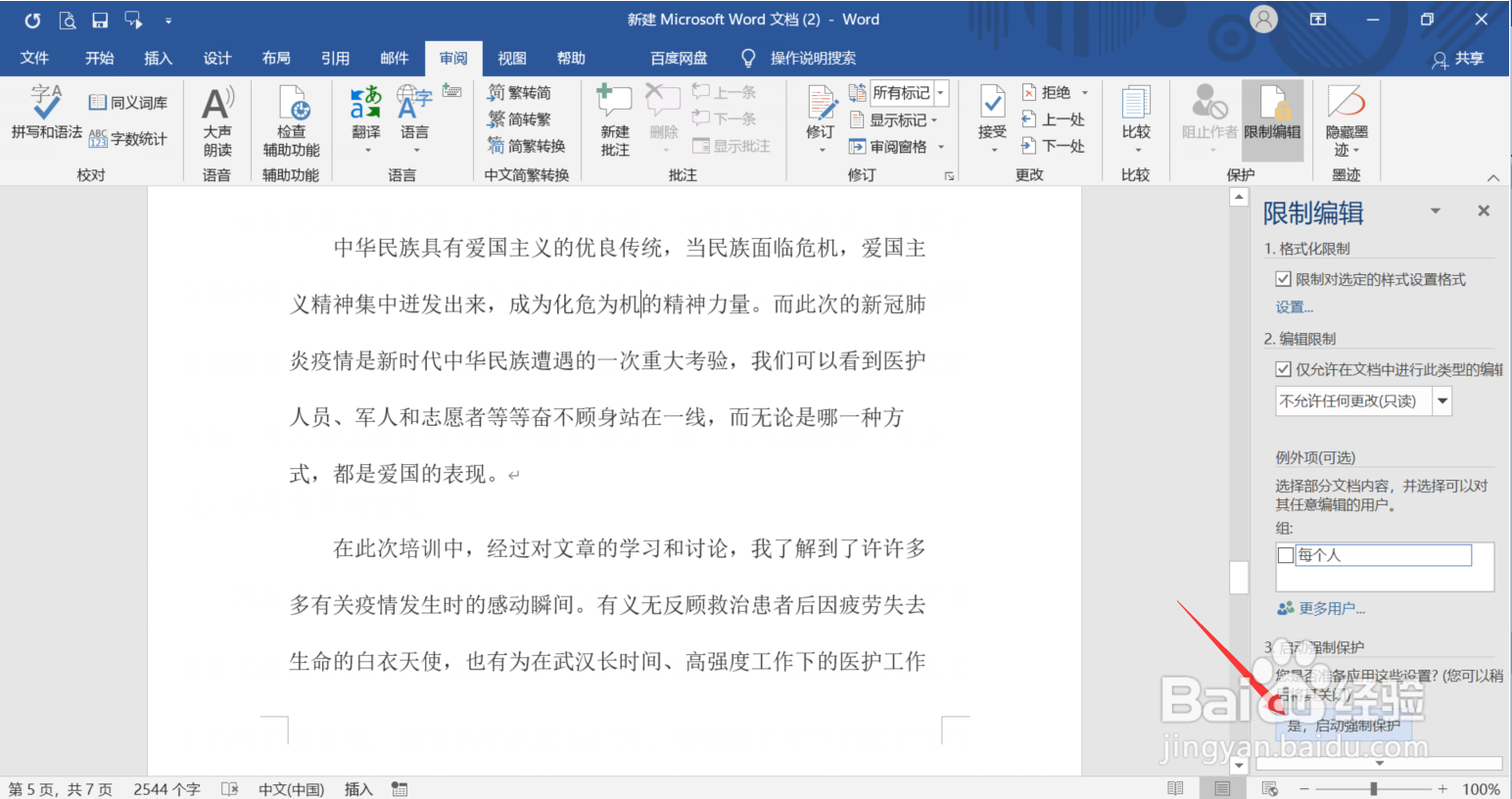 5/6
5/6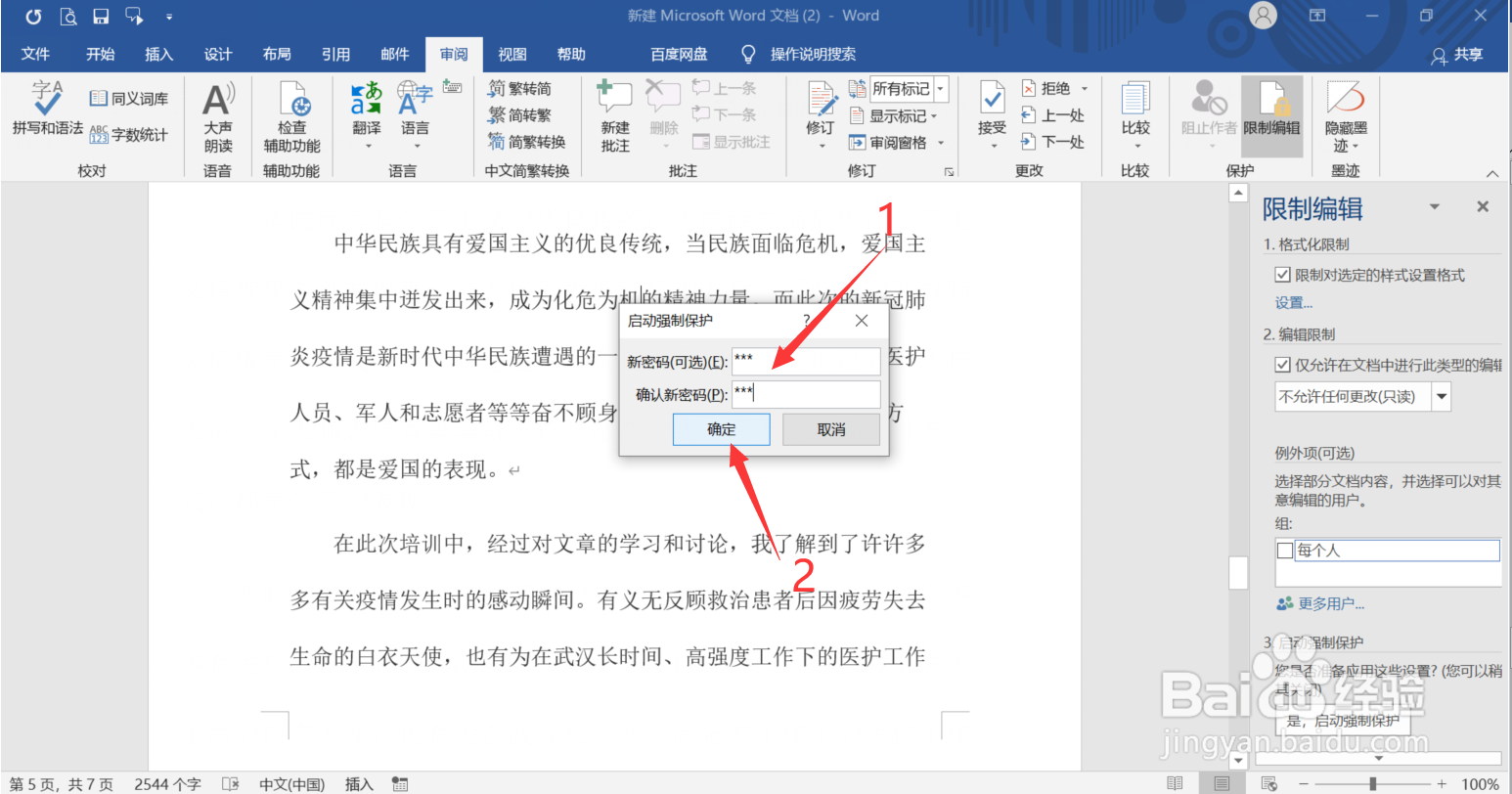 6/6
6/6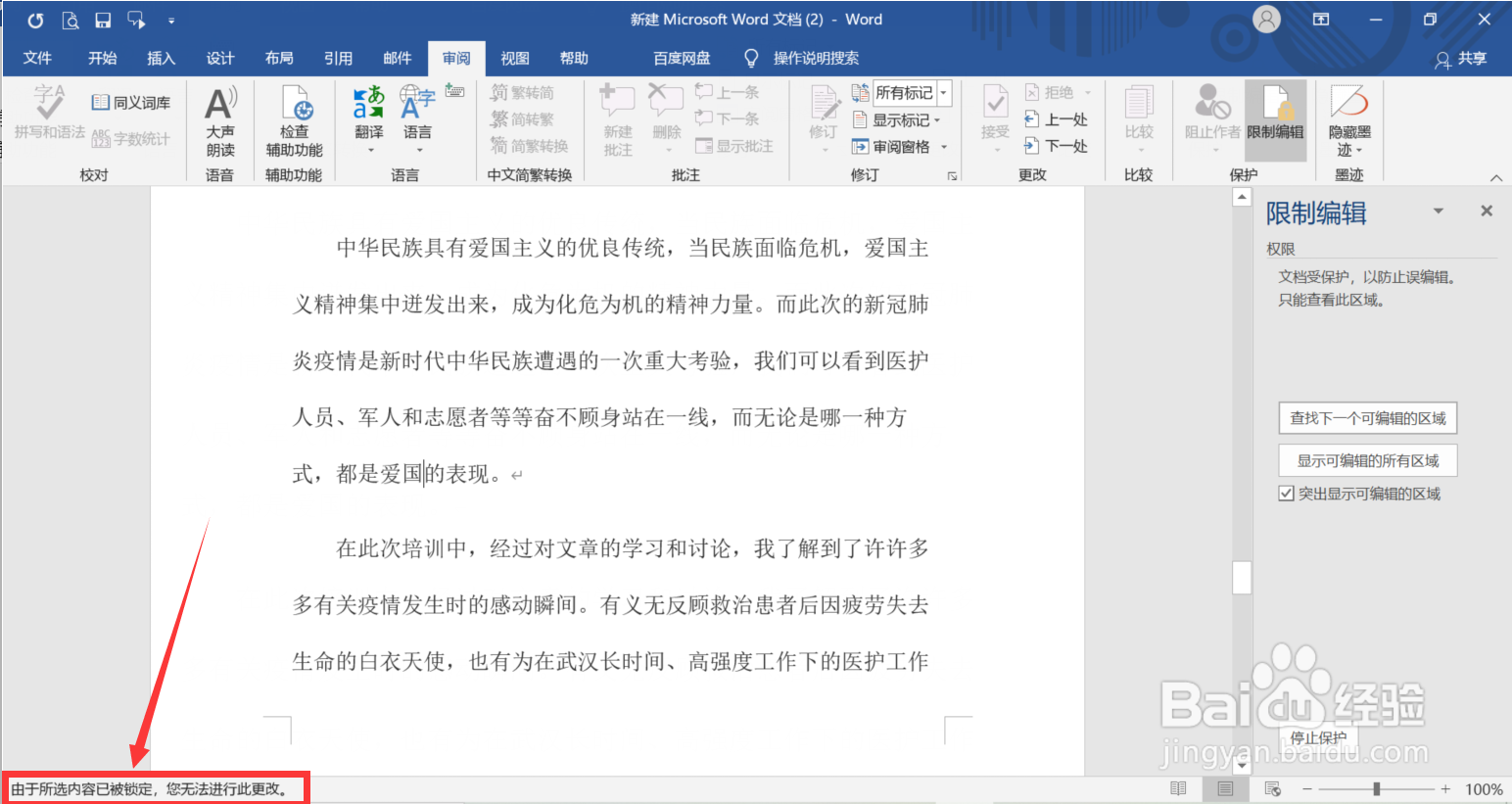 总结1/1
总结1/1
第一步:打开Word文档,点击【审阅】选项卡
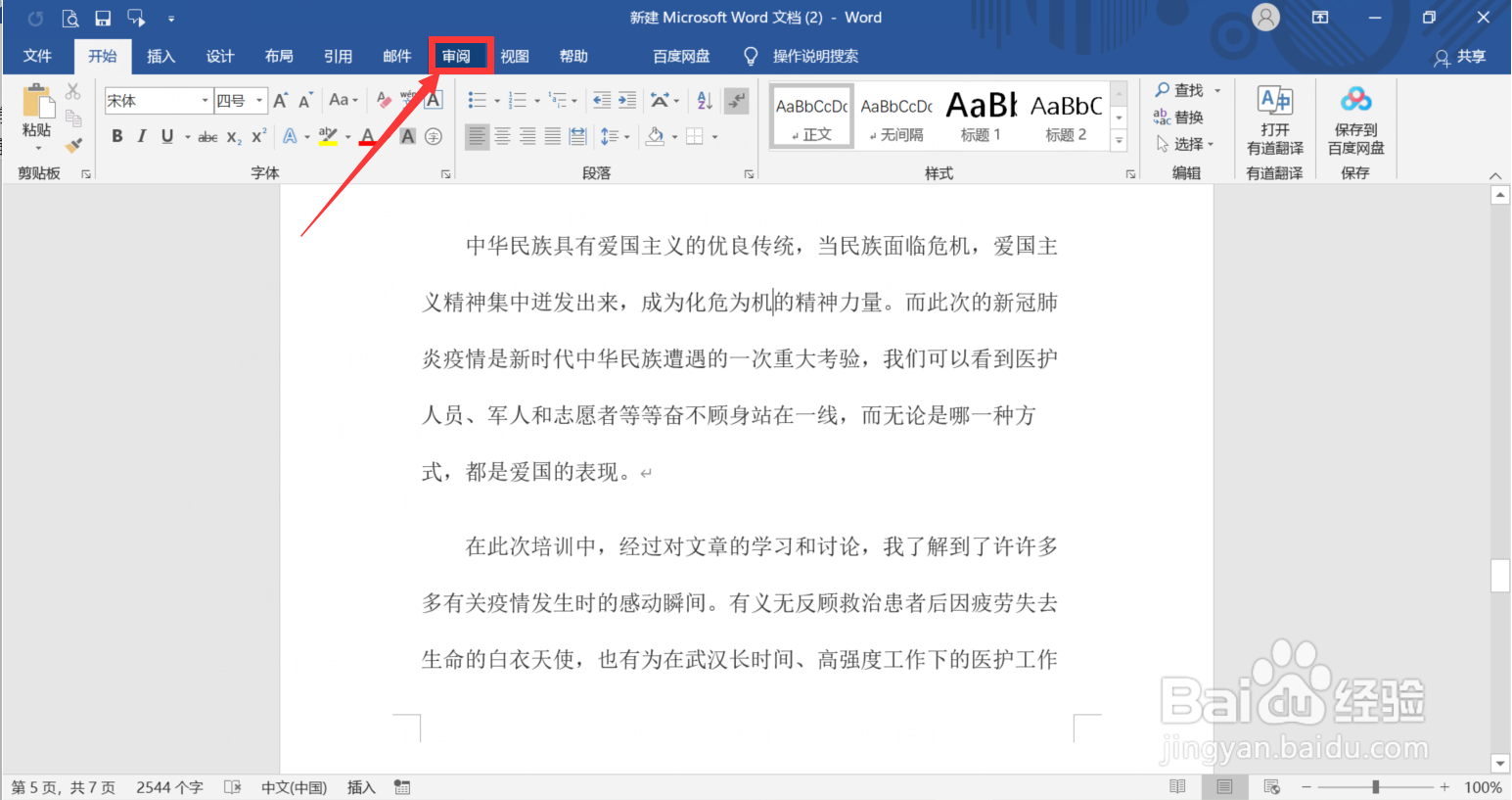 2/6
2/6第二步:点击【限制编辑】(下图箭头所指处)
 3/6
3/6第三步:勾选✔【仅允许在文档中进行此类型的编辑】选项
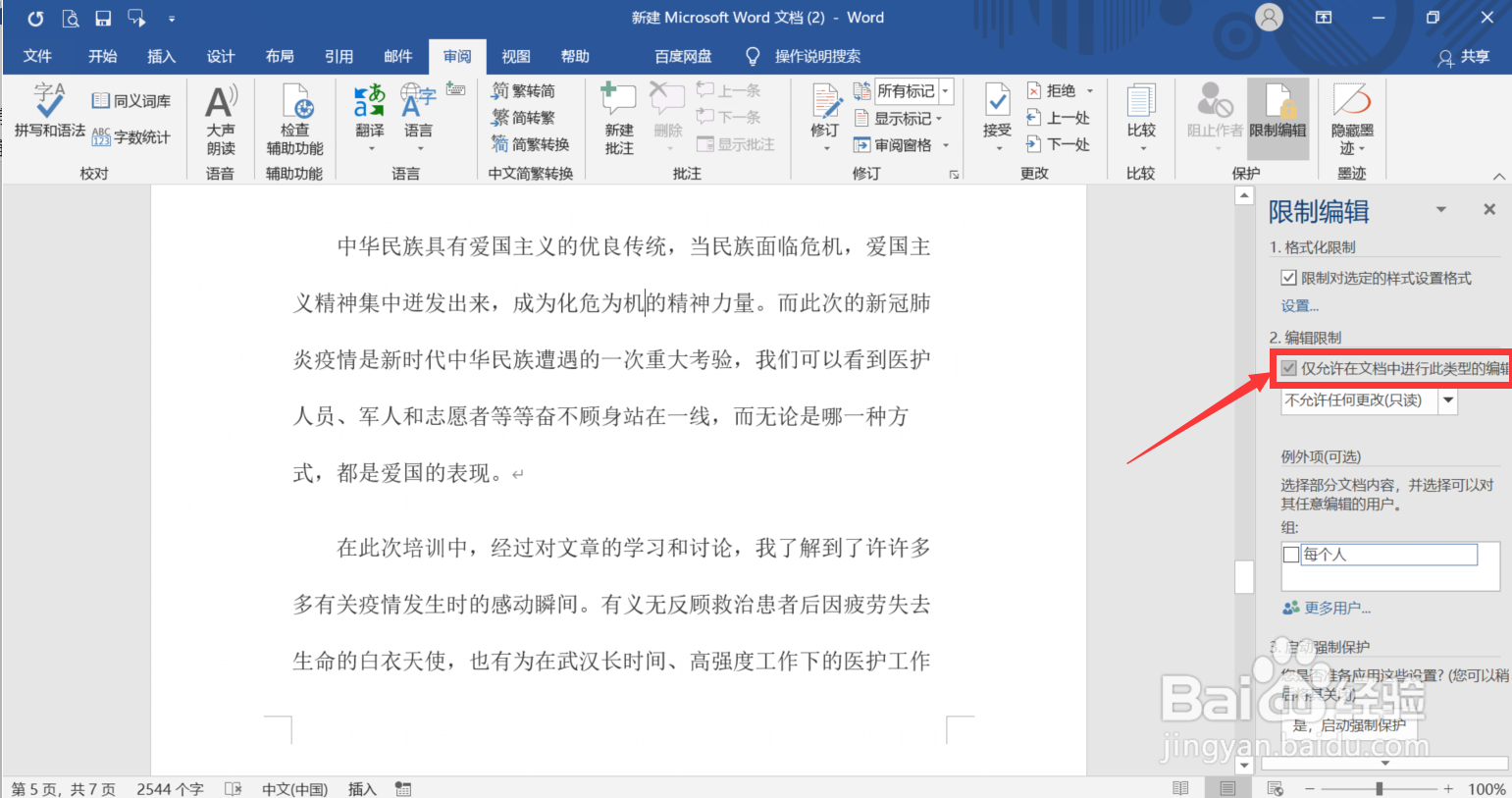 4/6
4/6第四步:点击【是,启动强制保护】
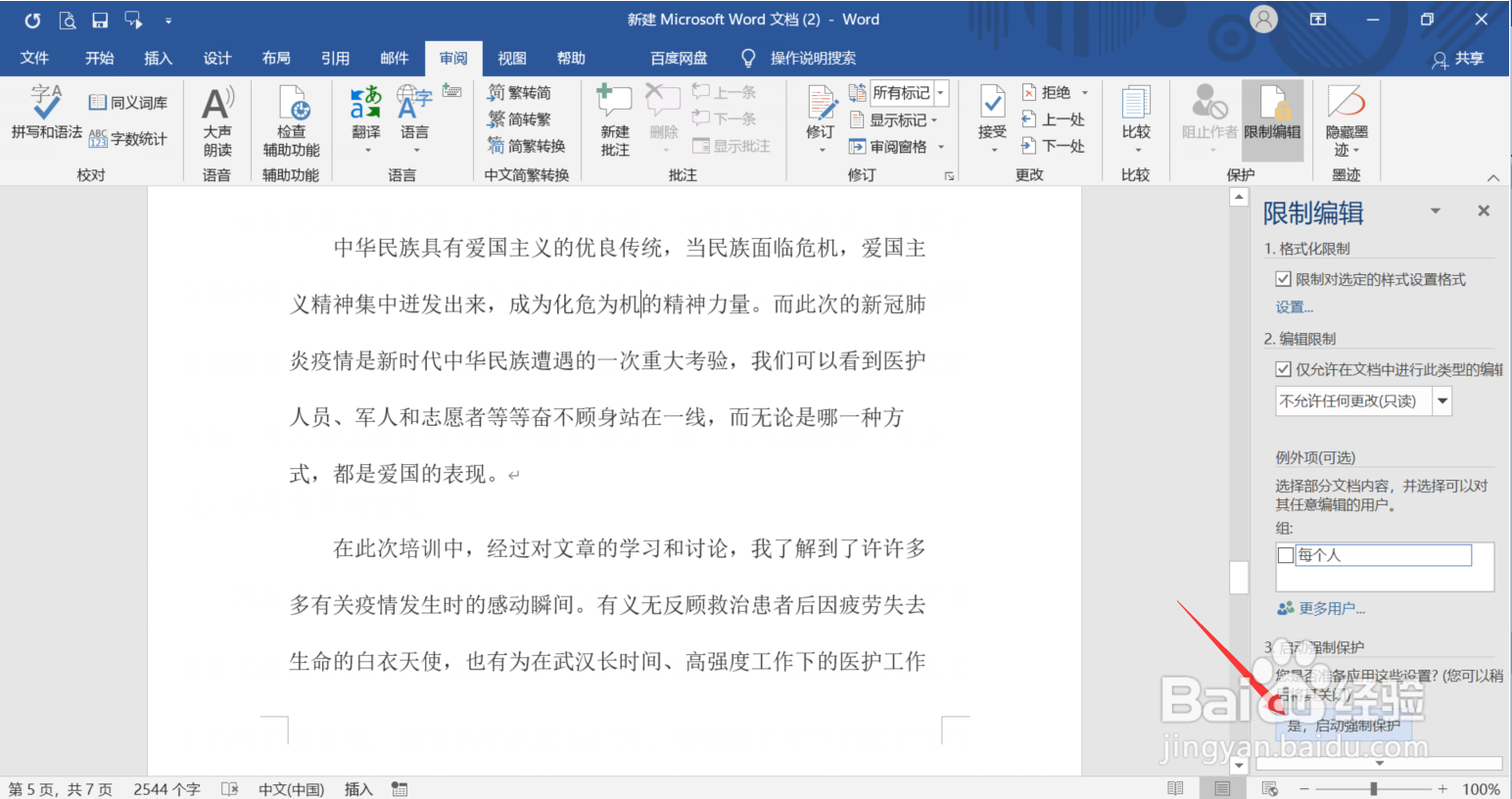 5/6
5/6第五步:设置密码,再次输入密码,点击【确定】即可
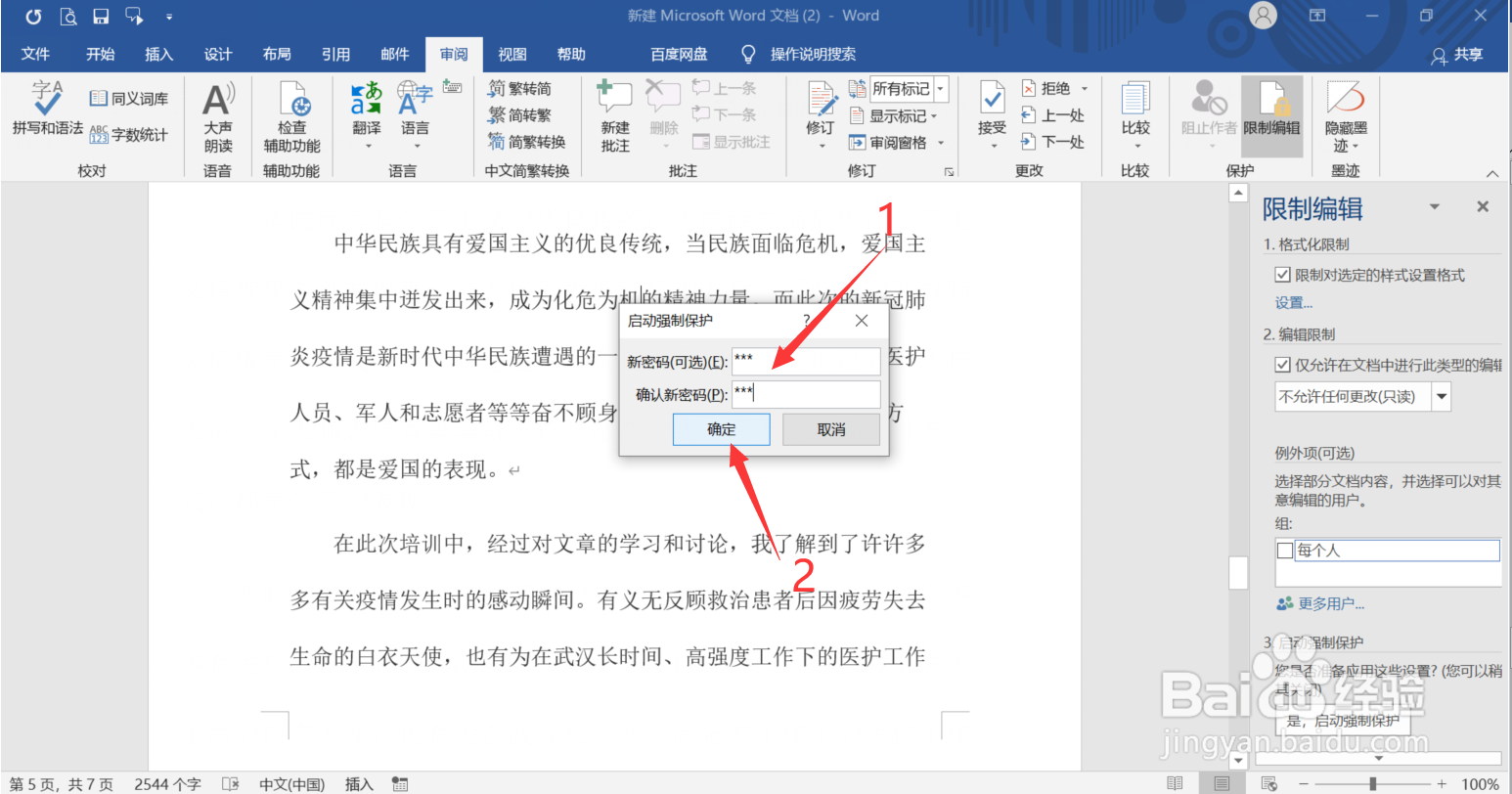 6/6
6/6第六步:这时修改文档,左下角会显示:由于所选内容已被锁定,您无法进行此更改,这样就设置成功了
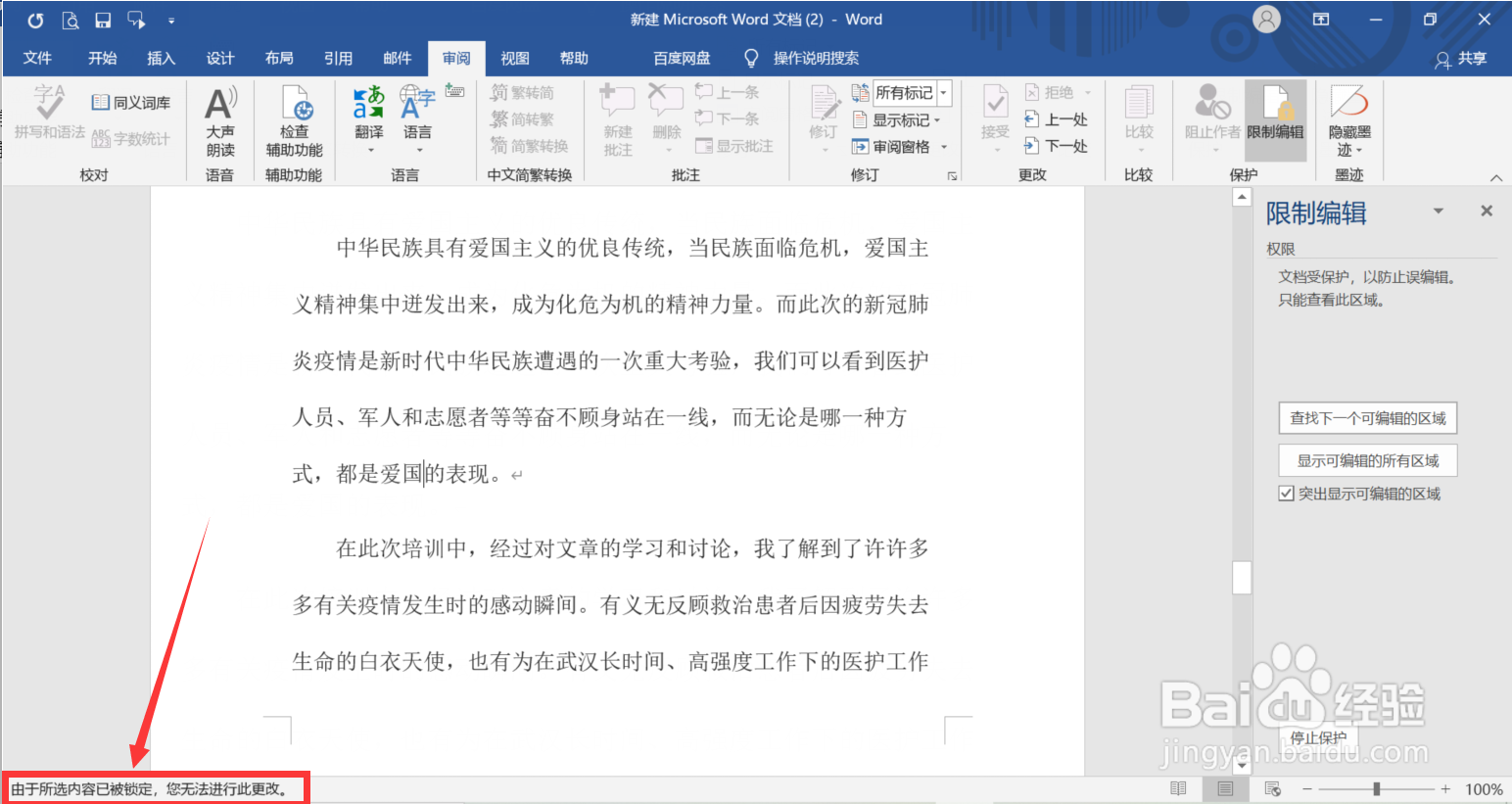 总结1/1
总结1/11、点击【审阅】
2、点击【限制编辑】
3、勾选✔【仅允许在文档中进行此类型的编辑】
4、点击【是,启动强制保护】
5、设置密码,点击【确定】
6、修改文档时左下角会显示:由于所选内容已被锁定,您无法进行此更改
注意事项tips:此经验只是例子,大家明白原理之后,可以根据自己需求更改
tips:学会了就点个赞哦
版权声明:
1、本文系转载,版权归原作者所有,旨在传递信息,不代表看本站的观点和立场。
2、本站仅提供信息发布平台,不承担相关法律责任。
3、若侵犯您的版权或隐私,请联系本站管理员删除。
4、文章链接:http://www.1haoku.cn/art_836290.html
上一篇:ps图层合并后要怎么分开
下一篇:英雄联盟中劫玩法(给新手朋友推荐)
 订阅
订阅